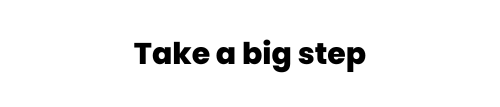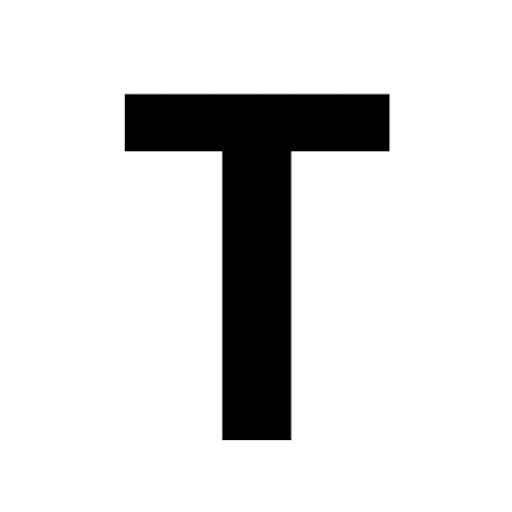インドネシア出張時の通信手段として、海外eSIMを活用してきた感触を記録に残したいと思います。
ざっくりまとめると次のような内容です。
- 使った海外eSIMサービスはairalo
- アプリがシンプルで使いやすい
- eSIMの発行元はシンガポールの通信会社Singtelだった
- インドネシアの通信回線はIND TELKOMSELだった
- 使用した都市はJakartaとSemarang
- 通信は常に安定していて、テザリングによるパソコンの使用も問題なし
- 確認した限りは4G接続だった
- 使い切った後のairaloアプリ経由での追加購入はできた時とできない時があった
インドネシアではチャージのサービスはなく、追加は新規購入(2024年6月末に確認すると追加チャージ可能になっていました)
従来の出張前準備よりも手軽になり、通信状況が安定していたので、個人的には使いやすいサービスです。
いくつかのサービスをまとめた記事も別に用意しています。
関連記事:海外出張 買い切り型のeSIMサービスのおすすめ(出国前に通信環境を整える)
海外出張の準備から滞在中まで、押さえておきたいポイントを下記にまとめています。海外出張が不慣れだという人のお役に立てれば幸いです。
airaloの使用感
○アプリが使いやすくて設定が楽
日本出国の前日にairaloのアプリを通じて、eSIMの購入とインストールを済ませておきました。
使い方は後述しますが、アプリは日本語に対応していますし、購入からeSIMのインストールまでアプリ内で完結できます。初めて使う人にも優しい設計です。
この時に気付いたのですが、eSIMの発行元はシンガポールの大手通信会社Singtelでした。airaloはシンガポールの会社なので、Singtelと提携しているんですかね。
現地到着後は、ローミング設定などの接続用設定を行いました。
使用回線は、IND TELKOMSELでした。時期によって他のインドネシア大手キャリアに変わるようです。
○通信は安定していた
airaloを使用した場所は以下の都市です。
- Jakarta
- Semarang
Semarangでは街から車で2時間ほどの郊外まで行きましたが、どこでも通信は安定していてストレスなく使用できました。
テザリング機能も問題なく、パソコンでの作業に支障はありませんでした。
確認した限りでは4G接続でした。
一応5Gに対応しているようなのですが、この原因がeSIM側なのか、インドネシア側なのかは不明です。
とはいえ、4Gだからといって通信が遅いわけではないので困ることはありませんでした。
○追加の新規購入時にトラブルがあった
airaloの特徴の一つは、airaloで購入したeSIMを使用していれば、データ容量を使い切ってもairaloアプリで追加購入が可能なことです。
1GBずつ購入して、実際に追加購入できるか試しましたが、初回は追加購入でき、2回目はアプリに接続できませんでした。
2回目にできなかった理由をairaloに確認すべきなのでしょうが、めんどくさくてまだやっていません。
原因未確認とはいえ、起きたことは起きたトラブルです。使い切っても大丈夫と過信すると危険かもしれません。使用したデータ容量はアプリで確認できるので、使い切りそうなら早めに追加購入しておいた方が良さそうです。
個人的なインドネシアでのairaloの全体的な使用感は、「出張の通信手段として使える」です。
- 購入・追加が簡単なので、出張前や出張中の準備が楽になった
- 通信状況は安定していた
この2点が大きな理由です。
使い切った後の追加購入には不安が残りますが、アプリでデータ残量が確認できますし、容量が20%と10%になるとメールが来るので、使い切る前に購入しておけばいいかなとも思います。
airaloを使う時の注意点
- 購入後のキャンセル不可
- eSIMの再インストール不可
- eSIM対応かつSIMフリーデバイスが必要
- 日本出国前に購入・インストールは済ませておいた方がいい
○キャンセル・再インストール不可
理由に関わらず購入後のキャンセルはできませんし、eSIMのインストールは一度しかできません。
購入前に選択した国とプランが間違っていないかよく確認する必要があります。
例え不具合があったとしても個人の判断によるインストール中・済みのeSIM削除に対して保証がありません。
問題が発生した場合は設定を触らず、まずはairaloに連絡しましょう。
○対応デバイスか確認が必要
eSIMインストールの為にはeSIM対応かつeSIMフリーデバイスが必要です。購入後に対応していないと気付いても、先述の通り返金されないのでデバイスの確認は必ず行います。
動作保証端末については、下記に詳しく記載されています。
自分のAndroid端末がeSIMに対応していることを確認するには?
自分のiOS端末がeSIMに対応していることを確認するには?
○日本出国前にインストールまで済ませた方がいい
上記3つの注意点を踏まえると現地で思わぬトラブルに遭遇する可能性があるので、少なくとも最初のeSIMは日本出国前に購入・インストールを済ませておいた方が無難だと思います。
現地到着後すぐにネット環境のある場所に行けたとしても、国によって通信速度の安定性や速度が微妙なことがあるので過信は禁物です。
airaloの使い方
- airaloのアプリをダウンロード
- airaloのアカウント作成
- 使用したい国とデータ容量を選択・購入
- アプリ内の説明にしたがってeSIMをインストール
- 現地到着後にローミング設定を行う
使い方の流れは上記の通りです。
○アプリとアカウント
アプリはiOS、Androidで提供されています。
アカウントはアプリまたはairalo公式サイトから作成できます。
○国とプラン選択
アカウント作成・ログインを済ませたら、アプリから使用したい国を選択します。
例えばインドネシアを選択すると、1 / 2 / 3 / 5 / 10 / 20GBの6種類のデータ容量プランがあります。また、データ容量とは別にeSIM有効期限があり、容量が大きいほど有効期限が長いです。
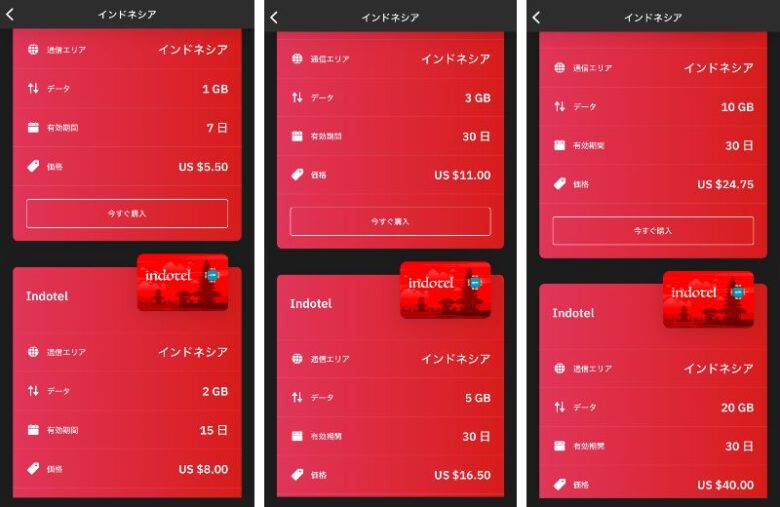
○eSIM購入
私はiPhoneを使いました。Apple Payで購入可能なのでクレジットカードをairaloに登録する手間は不要です。
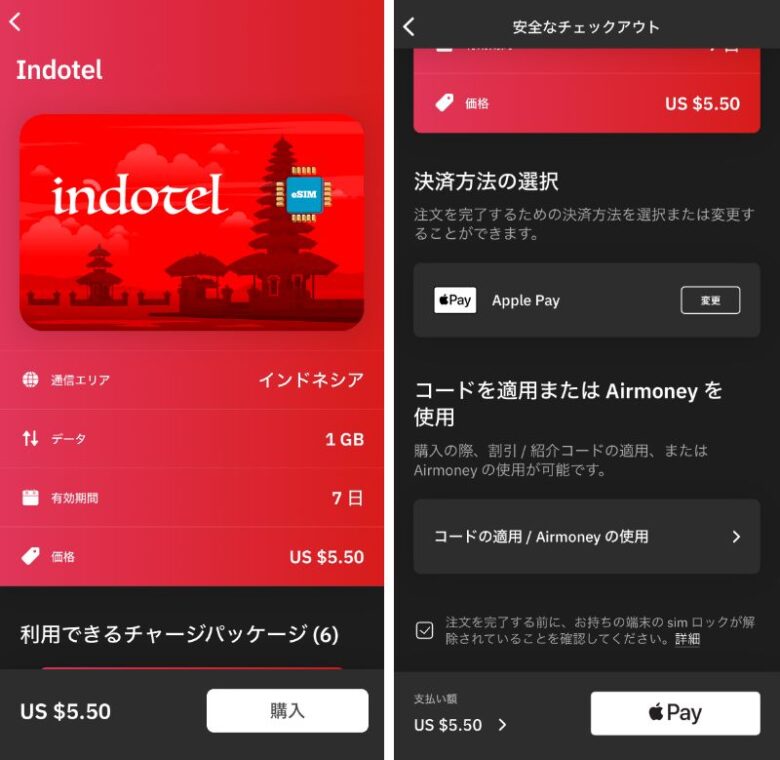
○eSIMのインストール
下の画像のように、「eSIMの詳細を見る」か、「My eSIM」→該当するeSIMの「詳細」と進み、「eSIMのインストール 手順を表示」をタップする。その後の指示に従いタッチし続ければeSIMのインストールが完了です。
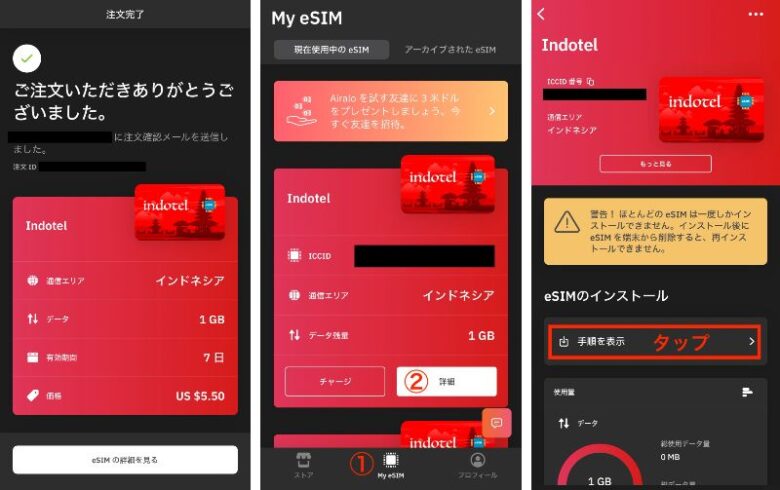
○現地到着後の設定
スマホのモバイル通信関連の設定画面で、インストールしたeSIMへのデータ通信の切り替え、データローミングのオンを行います。
eSIMインストール後は、アプリの「My eSIM」→該当するeSIMの「詳細」→「手順を表示」と進み、「操作手順ガイドを表示」から操作方法を確認できます。
大まかな使い方は以上です。詳細な設定方法はairaloアプリ内の「My eSIM」の該当eSIMの「詳細」をタップすれば記載されています。
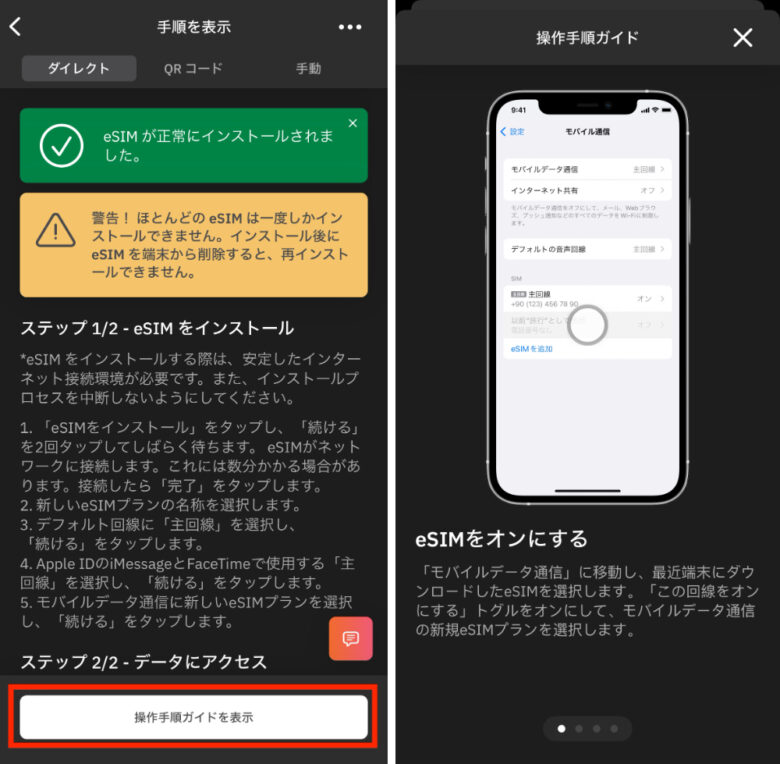
まとめ
出張スケジュールや内容にもよりますが、手軽でストレスレスというのは結構重要な要素だと個人的に思っています。
海外出張時に通信手段は、しばらくはeSIMで良いかなというのが率直な感想です。
eSIMってどうなん?という方の参考になれば幸いです。
以上、最後までありがとうございます。